Hard reset sur Samsung : comment procéder ?
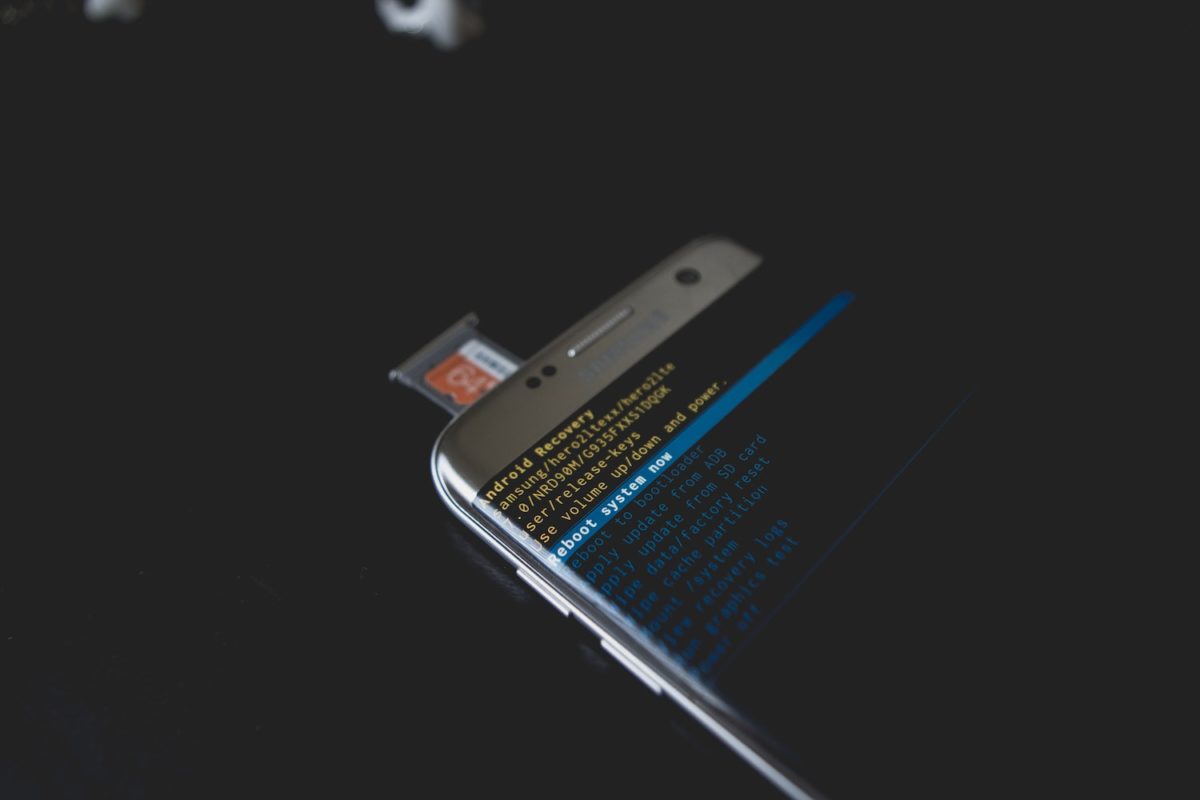
En général, que ce soit depuis un appareil mobile sous Android, iOS ou Windows Phone (iPhone, iPad, Galaxy Tab, Samsung Galaxy, etc) ou un ordinateur portable sous Windows ou MacOS, le fait de rétablir les valeurs d’usine permet de résoudre un bon nombre de bugs…
Ce qui nous intéresse aujourd’hui, ce sont les appareils Android, et plus particulièrement ceux appartenant à la célèbre marque sud-coréenne Samsung.
Après avoir vu dans un de nos articles précédents, comment modifier le code PIN sur Samsung ou comment régler le problème de la barre de son Samsung, désormais, nous allons découvrir ensemble comment réinitialiser un Samsung (smartphone & tablette) depuis les réglages ou encore à l’aide des touches physiques du terminal.
Premièrement, pensez à sauvegarder vos données !
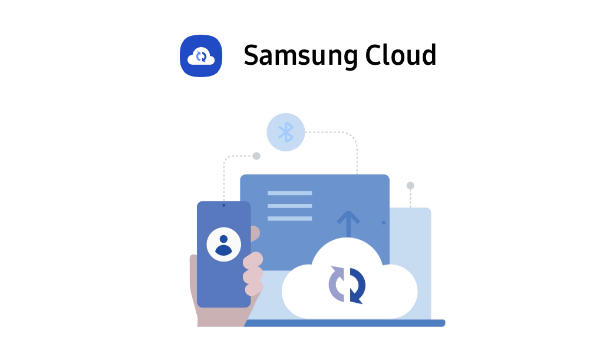
Parmi les conseils pratiques que nous pouvons vous donner avant d’effectuer une configuration d’origine, il y a le fait de sauvegarder les données importantes et les informations personnelles présentes sur le téléphone ou la tablette. En effet, lorsque l’on effectue une réinitialisation aux paramètres d’origine et aux réglages d’usine, cela entraîne automatiquement l’effacement de ces fichiers et la corbeille de votre samsung ne comportera aucune donnée.
Les deux tutoriels ci-dessous vous expliquent comment sauvegarder vos données manuellement sur l’appareil Samsung.
La première manipulation concerne la sauvegarde via le compte Google (celle-ci peut légèrement varier selon le modèle utilisé) :
- Accédez au menu « Applis », puis cliquez sur l’onglet « Paramètres »
- Ensuite, dans le menu déroulant, sélectionnez l’option « Comptes »
- Choisissez « Google », puis appuyez sur le bouton « Plus »
- Enfin, pressez « Synchroniser maintenant » et patientez.
Si vous disposez d’un compte Samsung Cloud, suivez les instructions ci-dessous :
- Rendez-vous dans les paramètres du téléphone Samsung, puis accédez au compte Samsung Cloud
- Désormais, cochez les fichiers et éléments que vous souhaitez enregistrer.
Comment réinitialiser un terminal Samsung via les réglages ?
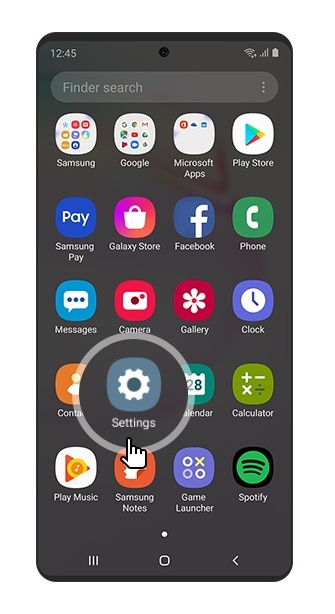
Remettre à zéro son téléphone depuis les réglages de ce dernier s’avère être la manière la plus simple…
Suivez donc les étapes de notre tuto afin de restaurer les paramètres et réglages d’usine du smartphone Samsung :
- Dirigez-vous vers les réglages du terminal, puis dans la liste des onglets affichés, sélectionnez « Gestion globale »
- Choisir l’option « Réinitialisation », puis « Réinitialiser toutes les données ». Toutes les données qui seront supprimées lors de la réinitialisation et la restauration des réglages par défaut devraient s’afficher sur l’écran
- Enfin, cliquez sur « Réinitialiser » pour confirmer l’opération. Vous pouvez être amené à saisir votre mot de passe à ce moment-là. Une fois le processus terminé, le redémarrage du téléphone se fera automatiquement.
Enfin, pour ceux qui souhaitent réinitialiser une tablette Samsung Galaxy Tab, il s’agit de la même manipulation.
Remarque : les instructions ci-dessus concernent les terminaux Samsung dotés des versions 8, 9 et 10 d’Android. Si vous possédez un téléphone Android ou une tablette Android Samsung muni d’une version précédente, dirigez-vous vers Réglages > Sauvegarde et Restauration > Réinitialiser les paramètres d’usine.
Comment effectuer une réinitialisation sur un smartphone Samsung via les boutons ?
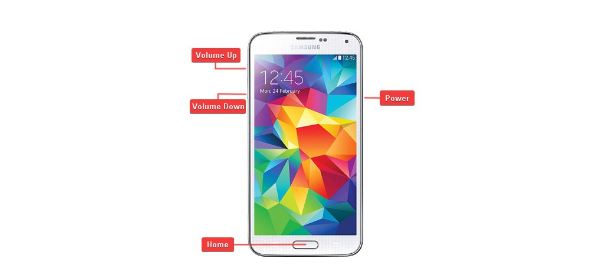
La deuxième astuce ou raccourci concernant la réinitialisation s’effectue depuis les boutons du terminal.
Voici donc un tutoriel expliquant comment réinitialiser un Samsung sans le code (via les touches physiques) :
- Tout d’abord, commencez par éteindre votre appareil Samsung
- Appuyez et maintenez les deux boutons de volume, le bouton d’accueil ainsi que le bouton d’alimentation simultanément pendant environ 5 à 10 secondes. Une fois que le message intitulé « Recovery Booking » apparaît sur l’écran, vous pourrez relâcher les touches
- Ensuite, utilisez le bouton volume « + » pour se déplacer vers le haut et appuyez sur la touche « – » pour se déplacer vers le bas
- Cliquez sur l’option « Wipe Data Factory Reset » puis confirmez ce choix en pressant le bouton d’allumage (bouton power)
- Attendez quelques instants afin que le processus de réinitialisation se termine. Une fois complété, le mobile Android redémarrera automatiquement.
Voici un tutoriel vidéo expliquant comment réinitialiser et rétablir les paramètres usine d’un smartphone Samsung Galaxy J5 SM-J500 (via les boutons) :

Vous rencontrez un souci avec la connexion Bluetooth ou le réseau Wi-Fi sur votre appareil Samsung ?
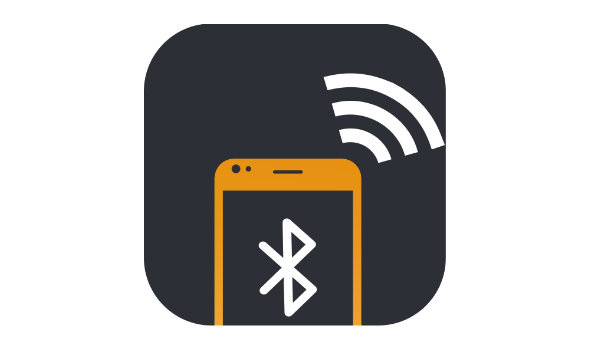
La solution se nomme : la réinitialisation réseau.
En effet, pourquoi faire une réinitialisation complète et rétablir les valeurs par défaut sur le smartphone Android lorsque l’on peut résoudre le bug de manière simple…
Voici la marche à suivre afin d’effectuer une réinitialisation réseau depuis un appareil Android (Samsung) :
- Accédez aux paramètres de l’appareil, puis faites défiler vers le bas et cliquez sur l’option « Gestion générale »
- Sélectionnez l’onglet « Réinitialiser », puis « Réinitialiser les paramètres réseau »
- Les fichiers et documents qui seront supprimés lors de la réinitialisation s’afficheront sur l’écran.
- Ensuite, cliquez sur « Réinitialiser les paramètres »
- Enfin, pour confirmer l’opération, il vous suffira d’appuyer sur le bouton « Réinitialiser »
- Patientez quelques minutes, puis une fois que l’opération de réinitialisation sera achevée, les paramètres par défaut du réseau seront rétablis. Un message devrait s’afficher à la fin du processus.
Remarque : il est conseillé de faire une sauvegarde avant d’effectuer cette réinitialisation sur son smartphone Samsung. Revenez plus haut dans l’article afin de savoir comment sauvegarder les données présentes sur le terminal.
Articles similaires :
- Mot de passe Apple oublié : que faire ?
- Comment réinitialiser la barre de son Samsung ?
- Comment trouver le mot de passe wi-fi sur son téléphone ?

Commentaires
Laisser un commentaire